win10系统电脑使用过程中有不少朋友表示遇到过win10系统添加windows凭证及管理凭据的状况,当出现win10系统添加windows凭证及管理凭据的状况时,你不懂怎样解决win10系统添加windows凭证及管理凭据问题的话,那也没有关系,我们按照1、首先在win10系统的开始按钮中选择控制面板选项; 2、接着在弹出来的控制面板中,点击“用户账户和家庭安全”项;这样的方式进行电脑操作,就可以将win10系统添加windows凭证及管理凭据的状况处理解决。这一次教程中,小编会把具体的详细的步骤告诉大家:
推荐:
1、首先在win10系统的开始按钮中选择控制面板选项;
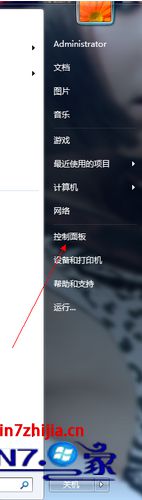
2、接着在弹出来的控制面板中,点击“用户账户和家庭安全”项;
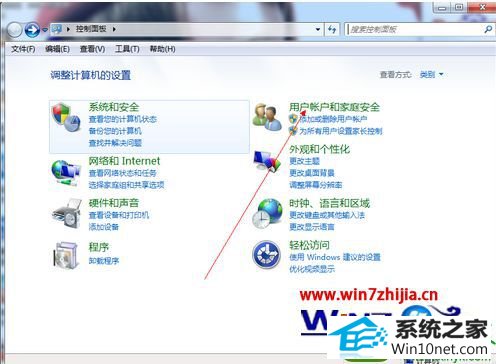
3、接着在弹出来的界面中点击“凭据管理器”;
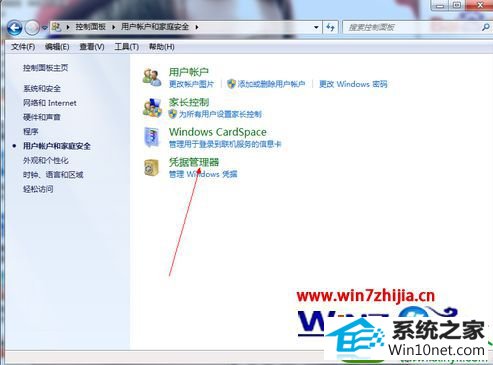
4、最后点击“添加windows凭据”这里就可以创建你的凭证了。
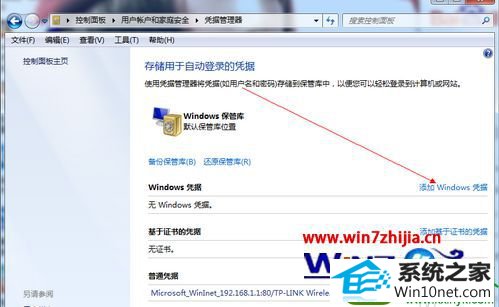
------分隔线------
- 相关系统
- Win10纯净版系统下载












